Як експортувати нотатки в Apple Notes як PDF на будь-якому пристрої

Дізнайтеся, як експортувати нотатки в Apple Notes як PDF на будь-якому пристрої. Це просто та зручно.
Ви думаєте, що хтось отримує доступ до вашого облікового запису Gmail без вашого дозволу? Незалежно від того, чи підозрюєте ви, що хтось читає вашу пошту, чи хочете ще раз перевірити, чи немає підозрілої активності, є простий спосіб перевірити. Gmail зберігає журнал часу та місця входу. Ось як перевірити нещодавню активність вашого облікового запису Gmail, що допоможе захистити ваш обліковий запис.
Відстежуйте входи в Gmail
Ви можете відстежувати останні дії у своєму обліковому записі. Увійдіть у свій обліковий запис Gmail і прокрутіть униз папки "Вхідні". Потім натисніть посилання «Деталі» внизу сторінки.
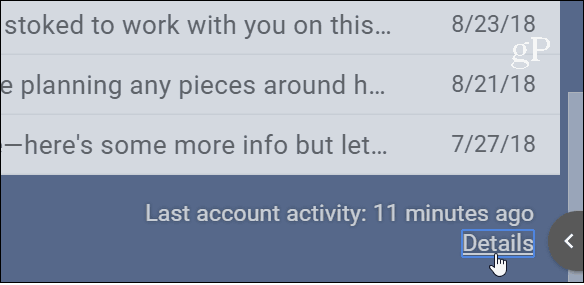
Це відкриє журнал із кількістю місць, з яких ви ввійшли, включно з вашим поточним сеансом. Інформація включає тип браузера, місцезнаходження/країну, IP-адресу, а також дату й час. Якщо щось виглядає не так, це буде позначено, як у прикладі нижче.
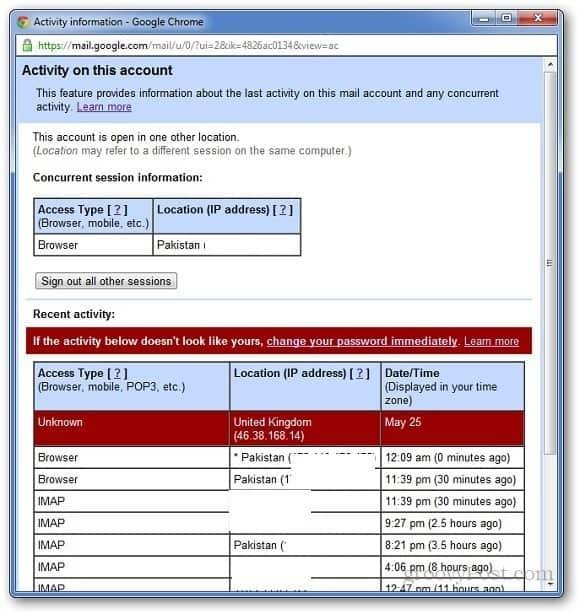
Окрім показу всіх сеансів входу, він також дозволяє вийти з усіх інших сеансів на різних пристроях. Просто натисніть кнопку Вийти з усіх інших сеансів .
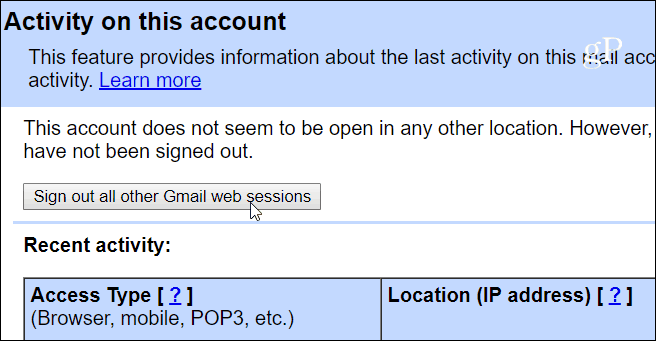
Якщо ви хочете змінити параметри сповіщень, прокрутіть униз і натисніть посилання Змінити в розділі Параметри сповіщень . За замовчуванням для нього встановлено значення «Показувати сповіщення про незвичайну активність», і його слід підтримувати таким чином.
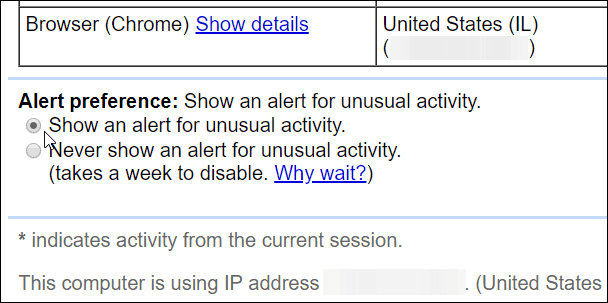
Це корисна частина Gmail, про яку більшість людей забувають або не знають. Це хороший спосіб переконатися, що ваш обліковий запис у безпеці. Звичайно, для подальшого підвищення безпеки вашого облікового запису Gmail вам обов’язково потрібно ввімкнути двофакторну автентифікацію (2FA) для вашого облікового запису Google . Насправді ми не можемо наголошувати на 2FA, тому ви повинні ввімкнути його всюди, де він пропонується. Щоб дізнатися більше, прочитайте Посібник із двофакторної автентифікації , щоб захистити ваше життя в Інтернеті!
Дізнайтеся, як експортувати нотатки в Apple Notes як PDF на будь-якому пристрої. Це просто та зручно.
Як виправити помилку показу екрана в Google Meet, що робити, якщо ви не ділитеся екраном у Google Meet? Не хвилюйтеся, у вас є багато способів виправити помилку, пов’язану з неможливістю поділитися екраном
Дізнайтеся, як легко налаштувати мобільну точку доступу на ПК з Windows 11, щоб підключати мобільні пристрої до Wi-Fi.
Дізнайтеся, як ефективно використовувати <strong>диспетчер облікових даних</strong> у Windows 11 для керування паролями та обліковими записами.
Якщо ви зіткнулися з помилкою 1726 через помилку віддаленого виклику процедури в команді DISM, спробуйте обійти її, щоб вирішити її та працювати з легкістю.
Дізнайтеся, як увімкнути просторовий звук у Windows 11 за допомогою нашого покрокового посібника. Активуйте 3D-аудіо з легкістю!
Отримання повідомлення про помилку друку у вашій системі Windows 10, тоді дотримуйтеся виправлень, наведених у статті, і налаштуйте свій принтер на правильний шлях…
Ви можете легко повернутися до своїх зустрічей, якщо запишете їх. Ось як записати та відтворити запис Microsoft Teams для наступної зустрічі.
Коли ви відкриваєте файл або клацаєте посилання, ваш пристрій Android вибирає програму за умовчанням, щоб відкрити його. Ви можете скинути стандартні програми на Android за допомогою цього посібника.
ВИПРАВЛЕНО: помилка сертифіката Entitlement.diagnostics.office.com



![[ВИПРАВЛЕНО] Помилка 1726: Помилка виклику віддаленої процедури в Windows 10/8.1/8 [ВИПРАВЛЕНО] Помилка 1726: Помилка виклику віддаленої процедури в Windows 10/8.1/8](https://img2.luckytemplates.com/resources1/images2/image-3227-0408150324569.png)
![Як увімкнути просторовий звук у Windows 11? [3 способи] Як увімкнути просторовий звук у Windows 11? [3 способи]](https://img2.luckytemplates.com/resources1/c42/image-171-1001202747603.png)
![[100% вирішено] Як виправити повідомлення «Помилка друку» у Windows 10? [100% вирішено] Як виправити повідомлення «Помилка друку» у Windows 10?](https://img2.luckytemplates.com/resources1/images2/image-9322-0408150406327.png)


